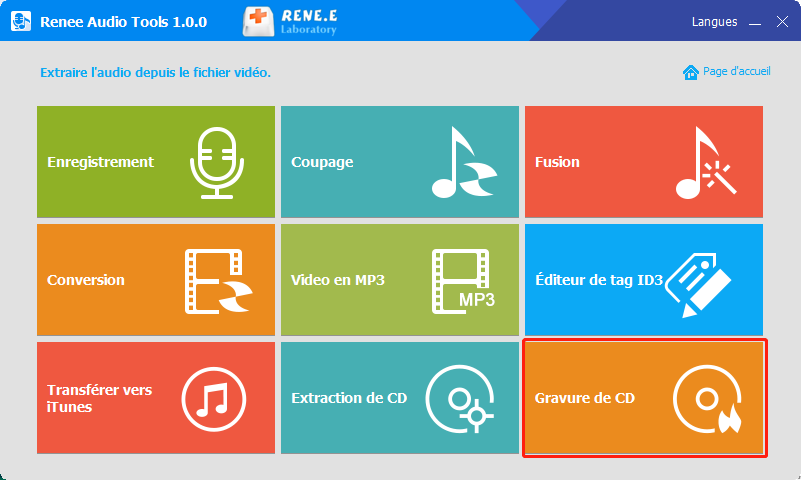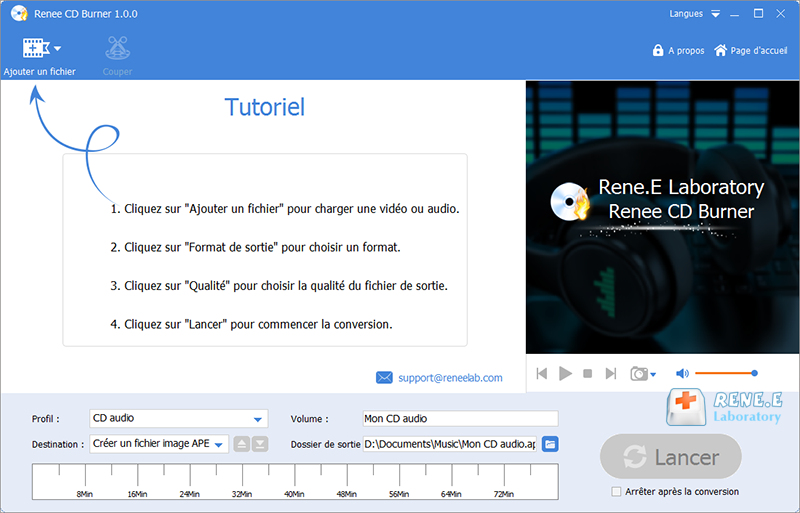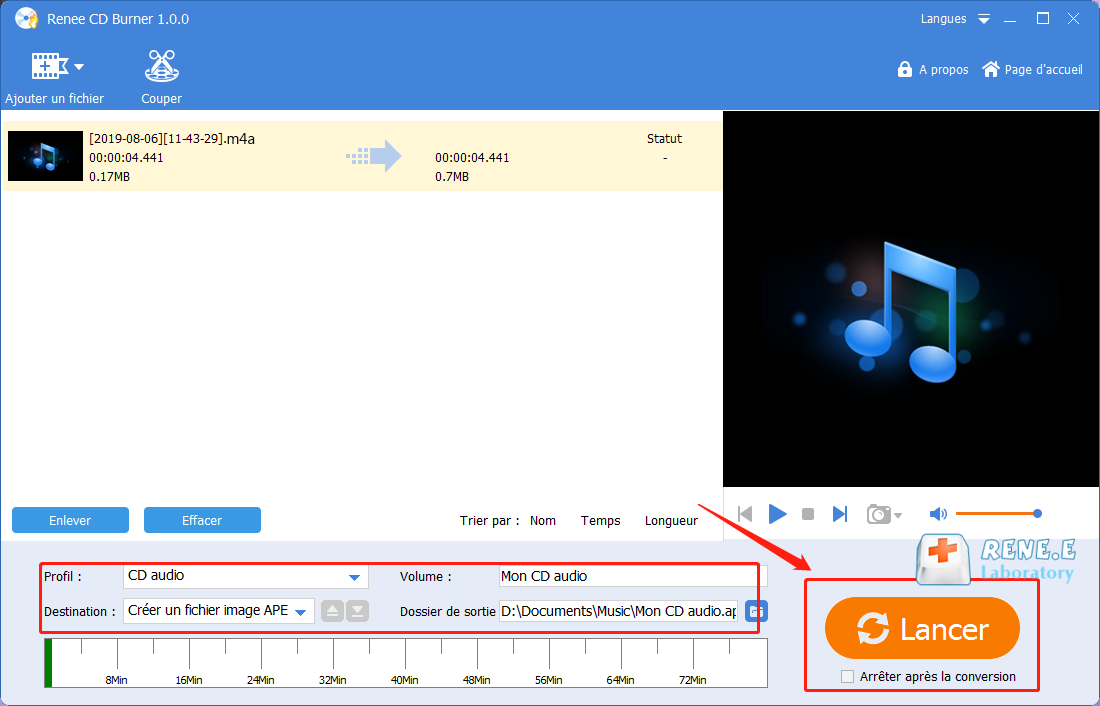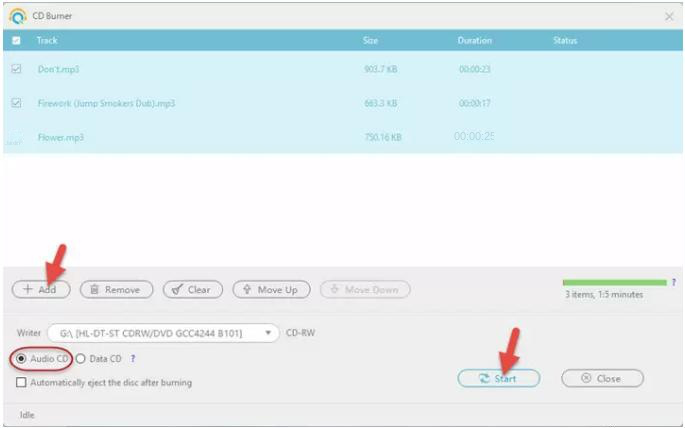Renee Audio Tools, il s’agit d’un outil d’enregistrement et d’édition audio qui intègre des fonctions d’enregistrement audio informatique, de post-édition audio et de conversion de format. Parmi eux, la fonction d’enregistrement audio de l’ordinateur peut vous aider à enregistrer le son de l’ordinateur ou le son du microphone. Après l’enregistrement, vous pouvez également utiliser la fonction d’édition audio du logiciel pour optimiser et ajuster l’audio, comme recadrer des clips musicaux, régler le fondu d’entrée et de sortie, régler la vitesse de lecture, régler le volume, la conversion de voix masculine/féminine et d’autres effets ; fusionner plusieurs fichiers audio ; modifier les balises des fichiers musicaux ; transférer de la musique sur iTunes ; graver de la musique sur CD/DVD, etc.
Après avoir terminé l’édition audio, vous pouvez choisir de convertir l’audio en différents formats selon vos besoins. Ce logiciel prend en charge la plupart des formats audio tels que MP3, MP2, M4A, WMA, ACC, AC3, FLAC, WAV, AMR, OGG, APE, MKA et d’autres encore. En outre, il permet également de convertir différents formats vidéo en formats audio.
Comment graver des fichiers MP3 sur un CD audio avec Renee Audio Tools ?
L’utilisation de Renee Audio Tools pour graver des fichiers MP3 sur un CD audio est très simple, découvrons les étapes de l’opération en détail ci-dessous.
Étape 1 : Après le téléchargement et l’installation, lancez Renee Audio Tools, connectez le CD audio à l’ordinateur via le lecteur de CD et cliquez sur l’option (Gravure de CD) sur la page principale.
Étape 2 : Ensuite, cliquez sur le bouton (Ajouter un fichier) pour importer les fichiers MP3 qui doivent être gravés sur CD dans le logiciel. (Vous pouvez choisir d’ajouter (fichiers audio/vidéo) ou (fichiers APE) dans la liste déroulante du bouton (Ajouter un fichier).)
Étape 3 : Une fois le fichier ajouté, sélectionnez le CD/DVD qui a été connecté à l’ordinateur dans (Emplacement cible) ci-dessous, puis vous pouvez sélectionner (CD audio) ou (CD/DVD de données) dans (Description), sélectionnez ici ( CD audio) et réglez la vitesse d’écriture, etc. Enfin, cliquez sur le bouton (Démarrer) pour commencer à graver des MP3 sur un CD audio. Lorsque l’invite « Le CD audio a été généré avec succès ! » s’affiche, vous pouvez utiliser le CD audio gravé.
Bons conseilsSi vous n’avez pas temporairement accès à un lecteur de CD ou à un CD-ROM et que vous ne pouvez pas connecter le CD à votre ordinateur, vous pouvez utiliser le graveur Renee pour ajouter les fichiers à graver. Ensuite, vous pouvez les générer en tant que fichiers image APE et choisir l’emplacement de sortie pour enregistrer ces fichiers. Enfin, il vous suffit de cliquer sur le bouton « Démarrer » pour exporter le fichier APE. Une fois que vous avez connecté le CD à votre ordinateur, vous pouvez ajouter le fichier APE à Renee Audio Tools et suivre les mêmes étapes pour graver le fichier sur le CD.
Apowersoft Streaming Audio Recorder est un programme polyvalent pour enregistrer l’audio et graver des fichiers MP3 sur un CD audio. Son utilisation est facile et voici les étapes à suivre :
Pour graver des fichiers MP3 sur des CD audio, utilisez le logiciel Apowersoft Streaming Audio Recorder. Après l’avoir téléchargé, installé et exécuté, recherchez l’option (Outils) – (Graveur de CD). Importez ensuite les fichiers MP3 à graver en cliquant sur le bouton (Ajouter). Cochez l’option (CD audio) et sélectionnez les fichiers MP3 à graver. Enfin, cliquez sur le bouton (Démarrer) pour lancer la gravure du fichier MP3 sur le CD audio. Cette opération est très rapide.
Free MP3 to CD Converter & Burner est un outil spécialement utilisé pour convertir des fichiers MP3 et graver des fichiers MP3 sur des CD audio. Apprenons à graver des fichiers à l’aide de ce logiciel. Les étapes spécifiques sont les suivantes :
Pour profiter pleinement de vos fichiers MP3 en les écoutant sur CD, il vous suffit de télécharger, installer et exécuter le logiciel Free MP3 to CD Converter & Burner. En quelques clics, vous pourrez importer vos fichiers MP3 et les graver sur des CD audio. Sélectionnez simplement le fichier MP3 à graver et choisissez le CD cible, puis lancez la commande de gravure. C’est simple, pratique et efficace !